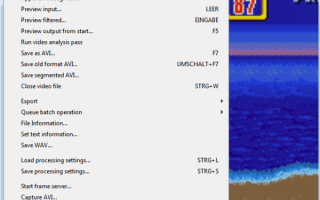Zacząłem nagrywać filmy z gier za pomocą popularnego oprogramowania do nagrywania Fraps. Problem z Fraps polega na tym, że dzieli filmy na 4 gigabajty, co nie jest tak naprawdę pomocne, jeśli chcesz przesłać jeden film na swoją stronę internetową lub YouTube, a nie jego części. VirtualDub to oprogramowanie z możliwością łączenia plików avi, formatem zapisu Fraps oraz możliwością kompresji wideo w celu zmniejszenia rozmiaru pliku; Idealny do moich celów. Możesz także użyć tego samouczka do innych celów, na przykład do łączenia odcinków serialu telewizyjnego lub wielu filmów nagranych kamerą, aparatem cyfrowym lub smartfonem. Wszystko jest możliwe, o ile format wejściowy filmów to avi.
Pobierz najnowszą wersję VirtualDub z oficjalnej strony internetowej. Po pobraniu rozpakuj przenośne oprogramowanie na dysk twardy, a następnie uruchom VirtualDub.exe.
Wczytujesz pierwszy film, klikając Plik> Otwórz plik wideo. Kliknij ponownie Plik i wybierz Dołącz segment Avi dla każdej dodatkowej części, którą masz jako plik na dysku twardym. Możesz załadować tylko jeden film na raz, co sprawia, że proces ten jest nieco nieprzydatny, jeśli masz wiele różnych części.
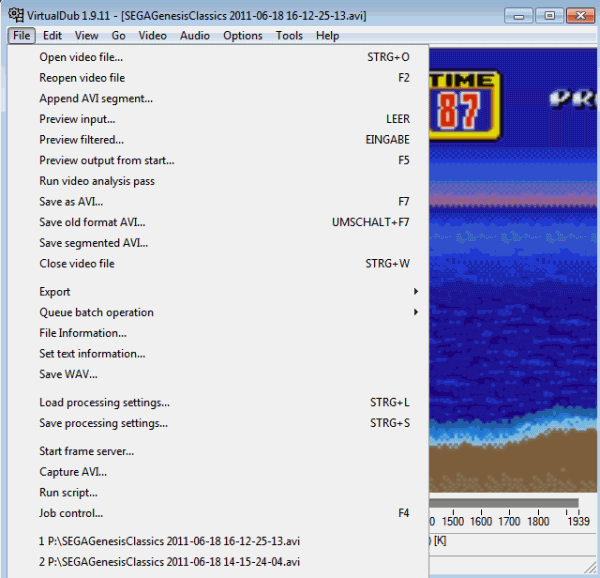
Przejdź do menu Wideo i upewnij się, że jest tam wybrany tryb pełnego przetwarzania. Następnie kliknij Kompresja w obszarze Wideo i wybierz jeden z dostępnych kodeków wideo. Pamiętaj, że potrzebujesz odpowiednich kodeków zainstalowanych w systemie, aby uzyskać solidny wynik, który zapewnia dobrą jakość obrazu i odpowiedni rozmiar pliku.
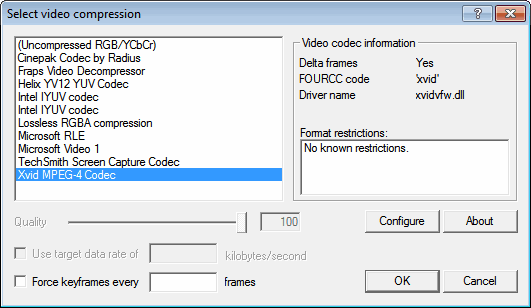
Możesz także dodać filtry do procesu, na przykład, jeśli chcesz zmienić rozmiar wideo, zmienić jasność i kontrast lub dodać logo w jednym z rogów. Możesz wyświetlić podgląd zmian, naciskając klawisz Enter lub wybierając polecenie Plik> Podgląd filtru.
Po dokonaniu wyboru wybierz Plik> Zapisz jako Avi i wybierz katalog na lokalnym dysku twardym, na którym chcesz zapisać wideo.
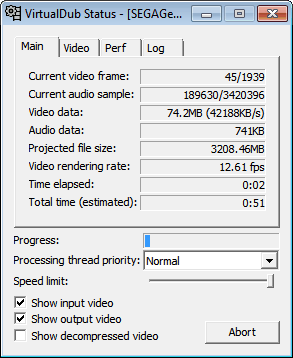
VirtualDub wyświetli okno stanu, w którym można uzyskać informacje o bieżącym stanie przetwarzania, a także oszacowanie rozmiaru nowego pliku wideo. Możesz podnieść priorytet procesu, jeśli komputer jest bezczynny.
I to wszystko. Poczekaj, aż proces się zakończy. Zaleca się odtworzenie wideo raz na dysku twardym, aby upewnić się, że scalanie zakończyło się powodzeniem i nie zawiera błędów, takich jak brak synchronizacji dźwięku.